2024年6月ごろから出てくる「もうリンクを失くさない」の表示が毎回出てきて気になるという声が上がっています。
インスタグラムの公式ヘルプページにも明確な方法はありませんが、現在表示の出ていない筆者のスマホ設定から「4つの対処法」を画像を交えて解説していきます。
詳しくみていきましょう!
*追記:対処法を新たに追加しました!
インスタ「もうリンクを失くさない」の表示は何?
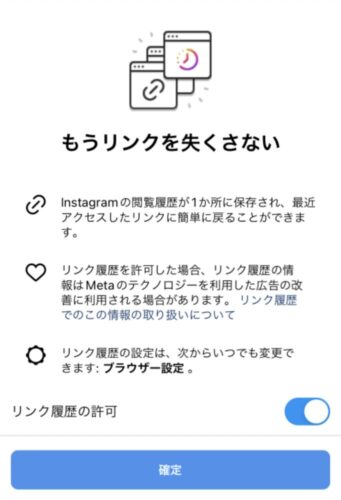
そもそも、この「もうリンクを失くさない」の表示は何?と疑問に思う方も少なくないと思うので解説すると、SafariやGoogle Chromeのブラウザのように「リンク先の履歴」が残るようになったよ!というお知らせです。
表示の中には大きく4つの内容が表示されています。
ひとずつ文字に起こすと…
- Instagramの閲覧履歴が1か所に保存され、最近アクセスしたリンクに簡単に戻ることができます。
- リンクの履歴を許可した場合、リンク履歴の情報はMetaのテクノロジーを利用した広告の改善に利用される場合があります。
- リンク履歴の設定は、次からいつでも変更できます:ブラウザー設定。
- リンク履歴の許可のボタン
 筆者
筆者なんかめっちゃ分かりづらい…
というわけで、簡単に説明すると
- URLの履歴が残ってリンク先に戻れるよ!
- URLの履歴は広告で使うかもね!
- リンクの履歴のオン/オフは「ブラウザー設定」の画面から戻せるよ!
- リンク履歴設定のオン/オフ
です。
 筆者
筆者インスタのストーリーとかから、URLに飛んで履歴が残るのは悪い機能ではなさそうね。
この「リンク履歴」は便利な機能な反面、この「もうリンクを失くさない」のお知らせが毎回表示されるとなると「さすがに…」という声が少なくありません。
 筆者
筆者どうやって表示を消したらよいのかしら…
インスタ「もうリンクを失くさない」を表示させない4つの対処法を画像で解説!
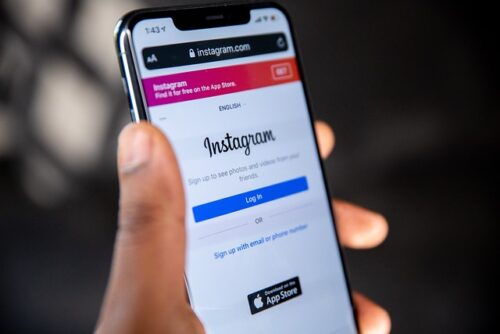
引用:O-DANより
では、ここからはインスタ「もうリンクを失くさない」表示させないの4つの対処法として画像を交えて解説していきます。
 筆者
筆者筆者のスマホはiPhoneでインスタグラムのアカウントを持っており、同様の「もうリンクを失くさない」の表示を何度か見たものの、2024年6月15日時点では表示されていません。
となると、筆者の設定内容から、「もうリンクを失くさない」が表示しないと考えられる対処法として以下の4つが上げられます。
- 「リンク履歴」の許可/非許可を試す
- 「Cookieとキャッシュをクリア」をする
- スマホを再起動する
- 時間が解決するまで待つ
順番に見ていきましょう!
「リンク履歴」の許可/非許可を試す
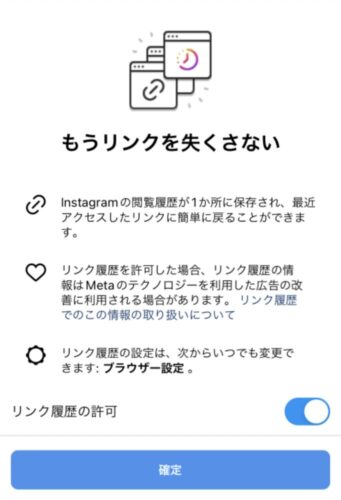
インスタグラムの「もうリンクを失くさない」の表示をさせない対処法の一つ目は「リンク履歴」の許可/非許可を試すです。
インスタグラムは新しい「リンク履歴」の機能をお知らせしたいわけなので、いっそのこと「リンク履歴」の許可を出してあげればお知らせは不要になるのでは?という筆者の考えです。
 筆者
筆者筆者のスマホでは「リンク履歴」の許可ありで、例の表示は出なくなっていました。

方法としては、インスタグラムの「もうリンクを失くさない」の表示が出たら一番下のリンク履歴の許可を右側にスライド「青色」にして上げればOKです。
もし表示が出てこない場合は、以下の手順で「リンク履歴の許可」のボタンが出せます。
1:インスタのストーリー投稿などを見ていき、リンク先のある投稿を探す。
2:リンク先のURLをタップしたら、右上の「…」をタップ(下記の左画像)
3:メニューが出てくるので「ブラウザー設定」をタップ(下記の中画像)
4:リンク履歴を許可の右ボタンをタップ(青色でオン)(下記の右画像)
上記の手順の画像はこちらです。
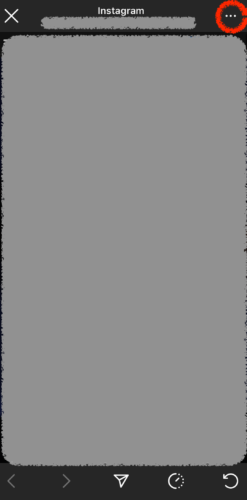
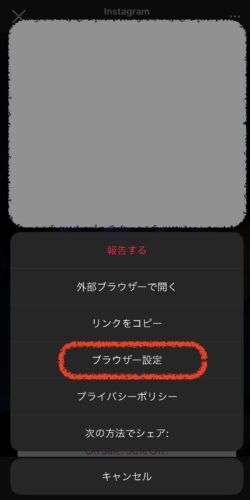
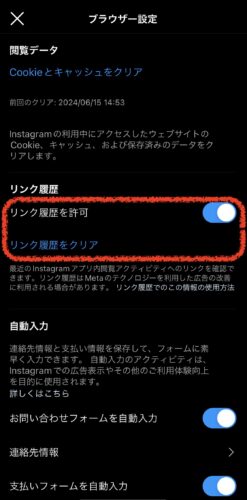
「リンク履歴を許可」を押すとポップがあがってきますが「許可」でOKです。
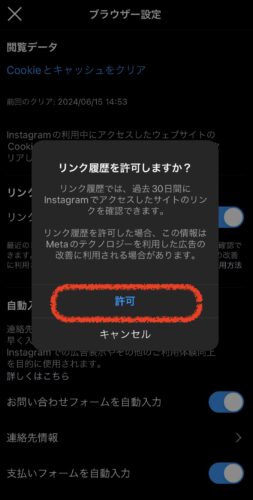
 筆者
筆者「リンク履歴の許可」をオフにすると赤文字で「許可しない」とでますが、URLの履歴で気になるものがなければ遠慮せず「許可しない」を押下して大丈夫です。*過去見た履歴で気になるものがある場合は注意しましょう。
この設定を繰り返し「オン・オフ」で試してみて表示が消えるかどうか確認してみましょう。
それでも表示が出る場合は…
「Cookieとキャッシュをクリア」をする
上記のリンク履歴の許可をオン・オフしても、それでも「もうリンクを失くさない」表示が出る場合は、上述の4の手順の上の方にある閲覧データのところにある青字の「Cookieとキャッシュをクリア」を試してみましょう。
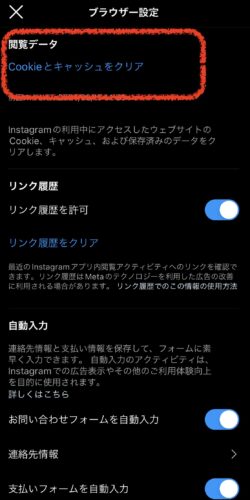
「Cookieとキャッシュをクリア」をタップするとポップがでますが、履歴を削除しても問題なければ赤字の「ブラウザデータを削除」をタップします。(Cookieとキャッシュをクリアする場合は各自の責任でお願いします!)

Cookieとキャッシュをクリアを試してみて「もうリンクを失くさない」の表示が消えるかどうか確認してみましょう。
それでも表示が出る場合は…
スマホを再起動する

引用:O-DANより
インスタグラムのアプリのキャッシュをクリアするためにスマートフォンを再起動してみましょう。
例えば、iPhoneの再起動の場合は、
・「右のボタンと左側の上のボタンを同時に長押し」
・スライドで電源オフ
で電源を落とせますので、10秒ほど待ってから「右のボタンと左側の上のボタンを同時に長押し」をもう一度押して起動させます。
スマホの再起動ができたらインスタグラムを開いて、「もうリンクを失くさない」の表示が出るか確認してみましょう。
それでも表示が出る場合は…
時間が解決するまで待つ

引用:O-DANより
上記3つの方法を試しても「もうリンクを失くさない」の表示が出る場合は「時間が解決するまで待つ」です。
「もうリンクを失くさない」の表示はインスタグラムのアプリ・システム側で表示設定されるようになっているはずです。
インスタグラムのアプリのアップデートが来るタイミングで解消される可能性があるため「時間が解決するまで待つ」ようにしましょう。
 筆者
筆者これらの対処で表示がなくなっていれば幸いです!
インスタ「もうリンクを失くさない」を表示させない対処法+α
2024年6月16日追記
上記以外の対処法の一つに、インスタグラムのアプリを再ダウンロードすれば直る可能性があるとの情報も寄せられています。
例えば、iPhoneでの再ダウンロードの手順としては…
の2つの手順でOKです。
再ダウンロード時の注意点は、インスタグラムのアプリを再ダウンロード後に、ログイン情報を再度入力する可能性があることです。
アプリを削除する前にID・パスワードなどは忘れないようにメモしておくか、スマホ内で記録するなどして再ログインできるように備えましょう。
 筆者
筆者これで表示が出なくなれば一安心ですね!
インスタグラムのリンク履歴を見る方法
では新しい機能の「リンク履歴」を確認する方法を解説していきます。
「リンク履歴」を確認する手順は以下です。
- インスタグラムのプロフィール画面をひらきます。
- 右上の三本線「三」をタップします。
- 「Instagramの利用方法」の中の「アクティビティ」をタップ。(下記の左画像)
- 下の方にスライドして「Instagramの利用方法」にある「アクセスしたリンク」をタップ(下記の右画像)
- 各リンクの履歴が残っているのが確認できる。
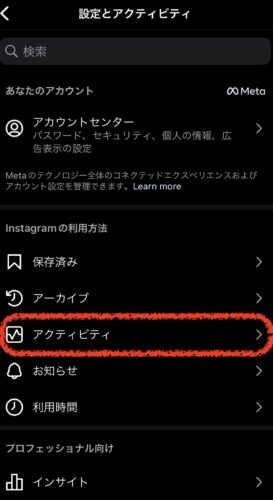
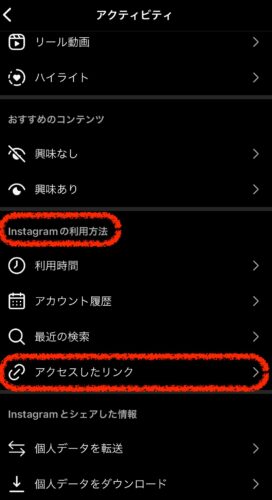
リンク履歴を確認するのは「アクティビティ」→「アクセスしたリンク」と2つの手順をおぼえておくと便利です!
 筆者
筆者インスタグラムもすごくメニュー数が増えたので、日頃使えそうな機能だけを覚えておくのが便利ですね!
なお「リンク履歴」の確認は、インスタグラム公式のヘルプページにも案内があります。
公式のヘルプページでは手順4のところが「リンク履歴」となっているため注意しましょう。
まとめ
最後までお読みいただきありがとうございました!まとめです!
まとめ
・インスタグラムの「もうリンクを失くさない」の表示はリンク履歴の機能が増えたから。
・インスタグラムの「もうリンクを失くさない」を表示させない4つの対処法を紹介。
・インスタグラムの「もうリンクを失くさない」を表示させない対処法+αを追記。
・インスタグラムの「リンク履歴」を確認する方法を紹介。
インスタグラムの「リンク履歴」の表示と機能についてご紹介していきました。
この記事が少しでもお役に立てていれば幸いです。
↓こちらも読まれています↓



